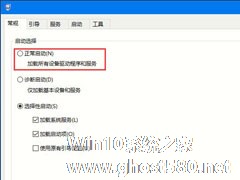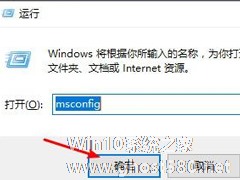-
Win10系统如何解除安全模式?Win10安全模式的解除方法
- 时间:2024-04-19 10:50:41
大家好,今天Win10系统之家小编给大家分享「Win10系统如何解除安全模式?Win10安全模式的解除方法」的知识,如果能碰巧解决你现在面临的问题,记得收藏本站或分享给你的好友们哟~,现在开始吧!
安全模式是Windows系统中最后的保护措施,可以帮助用户轻松修复系统问题,是电脑中毒后最好的修复方法。但是因为一些设置问题,在修复完问题后还是会进入安全模式,影响正常使用。这时候就有人会想到如何解除安全模式。下面小编这里就教大家Win10系统如何解除安全模式的方法。
详细如下:
1、右键单击开始;

2、选择并点击运行;
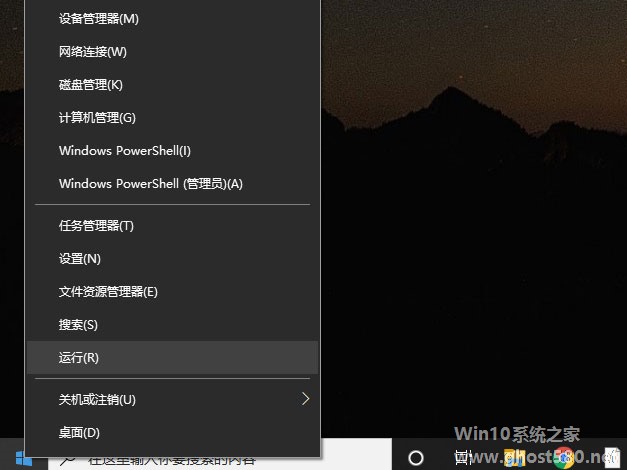
3、输入msconfig;

4、点击确定;
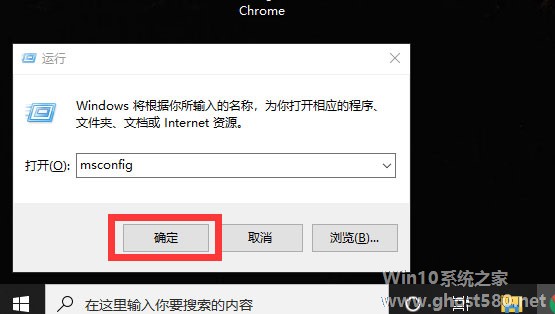
5、点击引导;
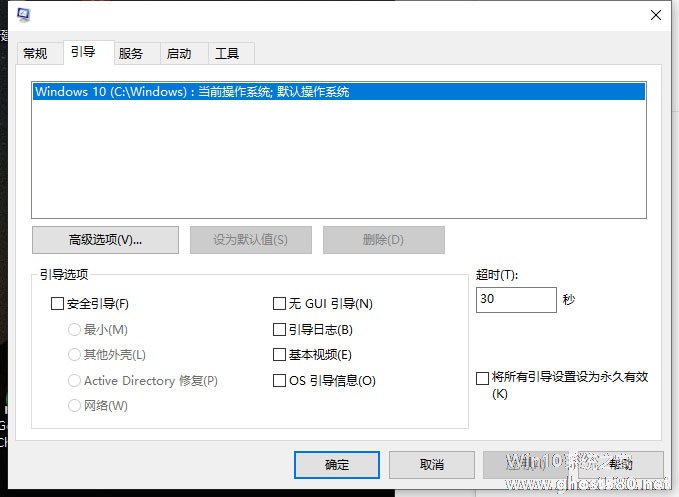
6、勾选安全引导;

7、点击确定就可以关闭安全模式;

以上就是Win10系统如何解除安全模式的详细步骤,有需要的用户可以参照操作,希望可以帮助到你。
以上就是关于「Win10系统如何解除安全模式?Win10安全模式的解除方法」的全部内容,本文讲解到这里啦,希望对大家有所帮助。如果你还想了解更多这方面的信息,记得收藏关注本站~
『此*文为Win10系统之家文♂章,转载请注明出处!』
相关文章
-

Win10系统如何解除安全模式?Win10安全模式的解除方法
安全模式是Windows系统中最后的保护措施,可以帮助用户轻松修复系统问题,是电脑中毒后最好的修复方法。但是因为一些设置问题,在修复完问题后还是会进入安全模式,影响正常使用。这时候就有人会想到如何解除安全模式。下面小编这里就教大家Win10系统如何解除安全模式的方法。
详细如下:
1、右键单击开始;
2、选择并点击运行;
3、输入msc... -

Win10系统如何进入安全模式?Win10安全模式的开启方法
在电脑出现问题的时候,我们可以在安全模式下尝试解决问题,实在没有办法才会进行系统重装。近来有用户反馈他的Win10系统在开机时点击F8一直无法进入安全模式,那要如何进入安全模式呢?下面小编就跟大家分享一下Win10系统如何进入安全模式的方法。
详细如下:
1、在Win10系统里同时按下”Win+R“组合按键,在打开的运行对话框里输入命令:msconfig,然后... -
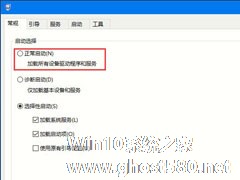
Win10系统如何退出安全模式?Win10安全模式的退出方法
之前小编这里介绍过win10如何进入安全模式,不懂得可以翻看之前的文章。最近有用户反馈在进入安全模式后却不知道如何退出,这个问题很好解决,跟进入模式一样,只是更改设置而已。下面小编就跟大家讲解一下Win10系统如何退出安全模式的方法。
详细如下:
1、同时按住“Win+R”快捷键,打开“运行”;
2、输入“msconfig”,点击&l -
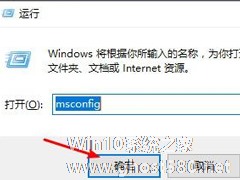
Win10系统怎么进入安全模式?Win10系统安全模式进入方法
谈及“安全模式”,相信网友们最先想到的就是微软旗下Windows操作系统中内置的一种特殊模式,毕竟在修复系统时经常会用到这一模式。那么,Win10系统该怎么进入安全模式呢?下面小编就来分享一下Win10系统安全模式的进入方法,小伙伴们可不要错过了。
方法步骤
进入Win10系统,打开运行窗口,并输入“msconfig”;
待系统配置界面弹出后,依次...